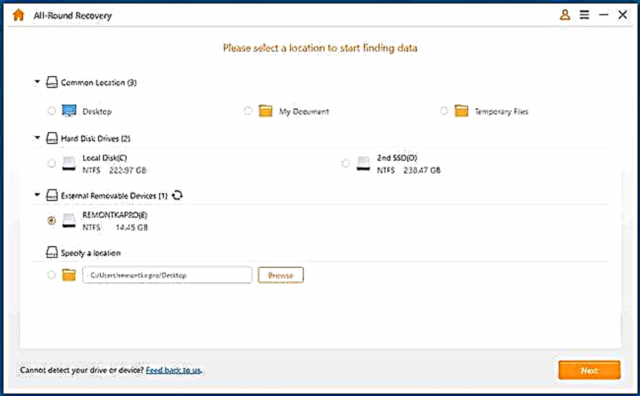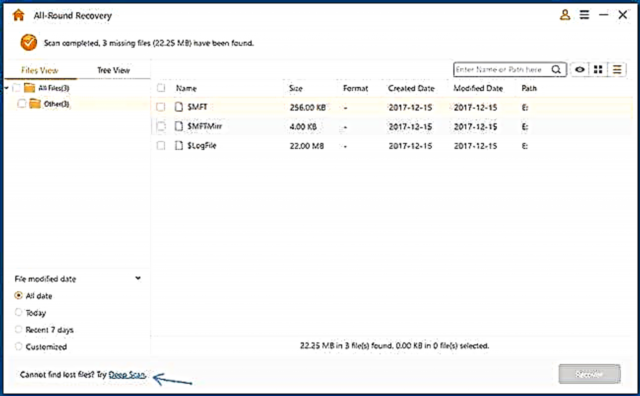මට පොරොන්දු වූ දත්ත ප්රතිසාධන වැඩසටහනක් හමු වූ විට, මම එය පරීක්ෂා කර වෙනත් සමාන වැඩසටහන් සමඟ සැසඳීමේදී ප්රති results ල දෙස බැලීමට උත්සාහ කරමි. මේ වතාවේ නොමිලේ iMyFone AnyRecover බලපත්රයක් ලබාගෙන ඇති මමත් එය අත්හදා බැලුවෙමි.
හානියට පත් දෘ hard තැටි, ෆ්ලෑෂ් ඩ්රයිව් සහ මතක කාඩ්පත්, විවිධ ඩ්රයිව් වලින් මකාදැමුණු ගොනු, ආකෘතිකරණයෙන් පසු නැතිවූ කොටස් හෝ ඩ්රයිව් වලින් දත්ත ලබා ගැනීමට වැඩසටහන පොරොන්දු වේ. ඇය එය කරන්නේ කෙසේදැයි බලමු. ද ප්රයෝජනවත් විය හැකිය: හොඳම දත්ත ප්රතිසාධන මෘදුකාංගය.
AnyRecover සමඟ දත්ත ප්රතිසාධනය සත්යාපනය කරන්න
මෙම මාතෘකාව පිළිබඳ මෑත සමාලෝචනවල දත්ත ප්රතිසාධන වැඩසටහන් පරීක්ෂා කිරීම සඳහා, මම එකම ෆ්ලෑෂ් ඩ්රයිව් එකක් භාවිතා කරමි, එය අත්පත් කරගත් වහාම විවිධ වර්ගයේ ලිපිගොනු 50 ක කට්ටලයක් පටිගත කරන ලදි: ඡායාරූප (රූප), වීඩියෝ සහ ලේඛන.
ඊට පසු, එය FAT32 සිට NTFS දක්වා සංයුති කරන ලදී. සමහර අතිරේක උපාමාරු ඒ සමඟ සිදු නොකෙරේ, සලකා බලනු ලබන වැඩසටහන් මඟින් පමණක් කියවනු ලැබේ (ප්රතිසාධනය වෙනත් ධාවකවල සිදු වේ).
IMyFone AnyRecover වැඩසටහනෙන් අපි එයින් ගොනු ලබා ගැනීමට උත්සාහ කරමු:
- වැඩසටහන ආරම්භ කිරීමෙන් පසු (රුසියානු අතුරුමුහුණත් භාෂාවක් නොමැත) ඔබට විවිධ වර්ගයේ ප්රකෘතිමත් කිරීම් සහිත අයිතම 6 ක මෙනුවක් පෙනෙනු ඇත. සියලු දත්ත නැතිවීමේ අවස්ථා සඳහා එකවරම ස්කෑන් පරීක්ෂණයක් සිදු කිරීමට පොරොන්දු වන පරිදි මම දෙවැන්න - සර්ව-වට ප්රතිසාධනය භාවිතා කරමි.

- දෙවන අදියර වන්නේ ප්රකෘතිමත් වීම සඳහා ධාවකය තෝරා ගැනීමයි. මම පරීක්ෂණාත්මක ෆ්ලෑෂ් ඩ්රයිව් එකක් තෝරා ගනිමි.
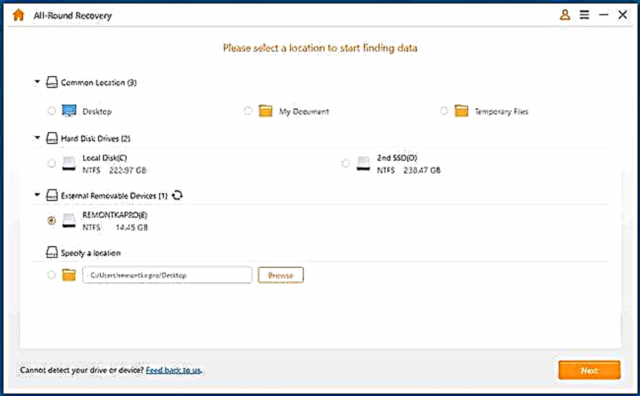
- ඊළඟ පියවරේදී, ඔබට සොයා ගැනීමට අවශ්ය ගොනු වර්ග තෝරා ගත හැකිය. ලබා ගත හැකි සියල්ල පරීක්ෂා කර තබන්න.

- ස්කෑන් කිරීම අවසන් වන තෙක් අපි බලා සිටිමු (16 GB ෆ්ලෑෂ් ඩ්රයිව් එකක් සඳහා, USB 3.0 මිනිත්තු 5 ක් පමණ ගත විය). එහි ප්රති As ලයක් ලෙස, තේරුම්ගත නොහැකි, පෙනෙන පරිදි, පද්ධති ගොනු 3 ක් හමු විය. නමුත් වැඩසටහනේ පතුලේ ඇති තත්ව තීරුවේ, ගැඹුරු ස්කෑන් - ගැඹුරු පරිලෝකනය දියත් කිරීමට යෝජනාවක් පෙනේ (අමුතු ආකාරයකින්, වැඩසටහනේ ගැඹුරු පරිලෝකනය නිරන්තරයෙන් භාවිතා කිරීම සඳහා සැකසුම් නොමැත).
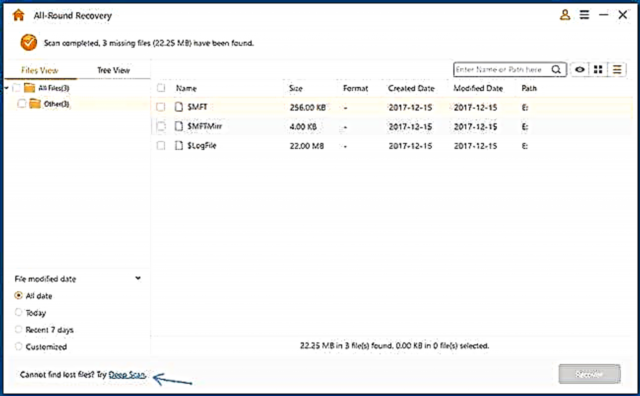
- ගැඹුරු ස්කෑන් පරීක්ෂණයකින් පසුව (එය හරියටම එකම කාලයක් ගත විය), ප්රති result ලය අපට පෙනේ: ප්රතිසාධනය සඳහා ලිපිගොනු 11 ක් ඇත - JPG රූප 10 ක් සහ එක් PSD ලේඛනයක්.

- එක් එක් ලිපිගොනු මත දෙවරක් ක්ලික් කිරීමෙන් (නම් සහ මාර්ග ප්රතිෂ් ored ාපනය කර නැත), ඔබට මෙම ගොනුවේ පෙරදසුනක් ලබා ගත හැකිය.
- ප්රතිෂ් restore ාපනය කිරීමට, ඔබට ප්රතිස්ථාපනය කිරීමට අවශ්ය ගොනු (හෝ AnyRecover කවුළුවේ වම්පස ඇති සම්පූර්ණ ෆෝල්ඩරය) තෝරන්න, "ප්රතිසාධනය කරන්න" බොත්තම ක්ලික් කර ප්රතිෂ් ored ාපිත ගොනු සුරැකීමට මාර්ගය නියම කරන්න. වැදගත්: දත්ත ප්රතිස්ථාපනය කිරීමේදී, ඔබ ප්රතිස්ථාපනය කරන එකම ධාවකයට ගොනු සුරකින්න.

මගේ නඩුවේදී, සොයාගත් ලිපිගොනු 11 ම කිසිදු හානියක් නොමැතිව සාර්ථකව ප්රතිෂ් ored ාපනය කරන ලදි: Jpeg ඡායාරූප සහ ස්ථර PSD ගොනුව යන දෙකම ගැටළු නොමැතිව විවෘත විය.

කෙසේ වෙතත්, මෙහි ප්රති result ලයක් ලෙස මෙය මම මුලින් නිර්දේශ කරන වැඩසටහනක් නොවේ. සමහර විට, කිසියම් විශේෂ අවස්ථාවක, AnyRecover වඩා හොඳ ලෙස පෙන්විය හැකිය, නමුත්:
- සමාලෝචනයේ ඇති සියලුම උපයෝගිතා වලට වඩා ප්රති result ලය නරක ය. නොමිලේ දත්ත ප්රතිසාධන වැඩසටහන් (මකාදැමුණු ගොනු පමණක් සාර්ථකව ප්රතිස්ථාපනය කරන Recuva හැර, නමුත් විස්තර කරන ලද ආකෘතිකරණ ස්ක්රිප්ටයෙන් පසුව නොවේ). AnyRecover, මම ඔබට මතක් කරමි, ගෙවනු ලබන්නේ ලාභදායී නොවේ.
- වැඩසටහනේ ඉදිරිපත් කර ඇති සියලු වර්ගවල ප්රතිසාධනයන් එකම දේ කරන බව මට හැඟුණි. උදාහරණයක් ලෙස, “නැතිවූ කොටස් ප්රතිසාධනය” (නැතිවූ කොටස් නැවත ලබා ගැනීම) යන අයිතමයට මා ආකර්ෂණය විය - යථාර්ථයේ දී ඔහු හරියටම නැතිවූ කොටස් සොයන්නේ නැති බවත්, නැතිවූ ලිපිගොනු පමණක් අනෙක් සියලුම අයිතමවලට සමාන බවත් පෙනේ. එකම ෆ්ලෑෂ් ඩ්රයිව් සහිත ඩීඑම්ඩීඊ කොටස් සොයමින් සහ සොයා ගනී, ඩීඑම්ඩීඊ හි දත්ත ප්රතිසාධනය බලන්න.
- වෙබ් අඩවියේ සමාලෝචනය කරන ලද ගෙවන ලද දත්ත ප්රතිසාධන වැඩසටහන් වලින් පළමුවැන්න මෙය නොවේ. නිදහස් ප්රකෘතියේ එවැනි අමුතු සීමාවන් ඇති පළමුවැන්න: අත්හදා බැලීමේ අනුවාදයේදී ඔබට ගොනු 3 (තුනක්) ප්රතිස්ථාපනය කළ හැකිය. ගෙවන ලද දත්ත ප්රතිසාධන මෙවලම්වල තවත් බොහෝ අත්හදා බැලීම් අනුවාදයන් ඔබට ගිගාබයිට් කිහිපයක් ගොනු නැවත ලබා ගැනීමට ඉඩ දෙයි.
ඔබට නොමිලේ අත්හදා බැලීමේ අනුවාදයක් බාගත කළ හැකි නිල iMyFone Anyrecover වෙබ් අඩවිය - //www.anyrecover.com/